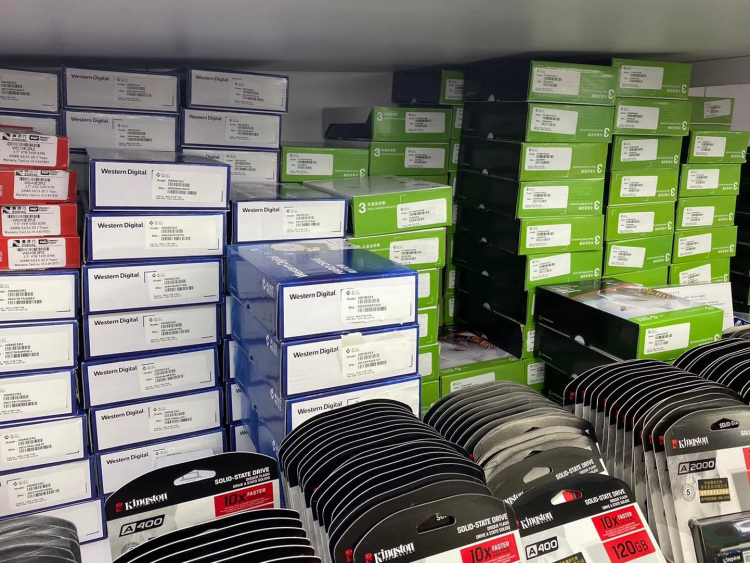- Chia plots check n 30 l g k32
- Выбор процессора
- ДРАХМА
- Процессорный кулер
- Блок питания (Блок питания)
- Материнская плата
- Твердотельный накопитель для временного хранения
- Привод назначения
- Время для заговора
- Checking output TiB / TB per day
- Update! 3TB a day achieved. The topless plotter (aka the budget budget build with no case)
Chia plots check n 30 l g k32
Построение графика бюджета
Rev 1.1 (обновлено для Chia 1.0.4+)
Спросите @storage_jm на keybase для любых вопросов. Касающихся этой сборки
Идея этой построения графиков сосредоточена вокруг 8-ядерных настольных процессоров. Которые являются сладким местом для построения графиков с низким бюджетом с точки зрения цены. Производительности. Подключения ввода-вывода и требований к DRAM. Сборка нацелена на одновременное получение 8 процессов построения графиков с целевым объемом 2,5-3 ТБ в день при общей стоимости менее 1000 долларов.
1.0.4 принесла огромные улучшения в требования к временному пространству и DRAM для построения графиков Chia.
Просто играя. Мне удалось довести эту систему до 29 к=32 в день. Или 3,1 ТБ в день. Самое большое изменение в бюджетной сборке заключается в том. Что теперь ее можно построить за 700-800 долларов. Потому что требуется только 2 ТБ SSD.
Вот результат работы плотмана. Выполняющего параллельно 12 процессов. Обратите внимание. Что общее время идет вверх. И ТИБ в день в системе только незначительно увеличивается по сравнению с 8 процессами. Это связано с тем. Что это 8-ядерный процессор. А гиперпоточность не совсем эффективна.
Бюджет для сборки sub $1000
Минимум для этой сборки
Более высокая скорость приятна. Но не обязательна.
НИКАКИХ RGB FFS!!
Z490 нормально используется. Если он меньше 100 долларов. Но целью являются не разгонные платы
Это будет работать 24/7 так что попытайтесь найти золото для хорошей энергоэффективности
Найдите использованный как новый для лучшего предложения!
Я люблю be quiet или noctua, но все. Что продается.
Оооочень много вариантов. Мне нравится NZXT H510
Самый дешевый вариант загрузки, все. Что у вас есть в наличии, работает
Temp SSD Вариант 1
Бюджетная сборка с SATA. Если вы можете найти самую дешевую
Temp SSD Вариант 2
Temp SSD Вариант 3
1x 2 ТБ или 3,2 ТБ NVMe
Лучший вариант. Но нужно найти хорошую сделку на подержанном диске.
Советы по покупкам бюджетной сборки чтобы получить максимально низкую цену
- Проверка slickdeals.net для любого из компонентов. Чтобы увидеть. Какие сделки активны и каковы были цены предыдущих сделок для компонентов
- Проверьте Amazon warehouse на наличие “Используется как новый” для материнских плат и процессорных кулеров в качестве приоритета. Эти компоненты получают большую отдачу из-за несовместимости с процессорами или людей, не знающих. Как их монтировать. Поэтому часто вы можете сэкономить 20-30% и иметь совершенно новую плату.
- Проверьте электронную таблицу на SSD endurance wiki для лучших моделей и купите все. Что вы можете получить лучшее предложение на местном уровне. Я предпочитаю находить подержанные твердотельные накопители дата-центра на eBay. У них также есть хорошая политика возврата.
Выбор процессора
Эта сборка вращается вокруг критического компонента-процессора i7-10700. Это лидер по цене на производительность. Он имеет 8 ядер и 16 потоков. А также имеет высокие скорости турбонаддува. Он не поддерживает разгон. Поэтому его настройка очень проста и требует более низкой материнской платы (B460 или H470)
В продаже этот процессор идет за $250. На момент написания этой статьи средняя цена составляет около $275
Апгрейды – если вы не можете найти 10700, вы можете получить Intel i7 10700K или Intel Core i7-10850 (но это уже перебор для построения ценности). Мы напишем еще одно руководство с версией AMD, но AMD 3800x и AMD 5800x были бы великолепны. Если бы их можно было найти в диапазоне 250-300 долларов.
Купить на Amazon Можно здесь: Intel Core i7 10700
ДРАХМА
Поскольку эта сборка вращается вокруг параллельного выполнения 8 k=32, 32 ГБ DDR4 является целью в DIMMS 2×16 ГБ. Мой совет-найти самый дешевый драхму. Которую вы можете найти. Вероятно, есть некоторое преимущество в более высоких скоростях DDR4, около 3200-3600 МГц. Но на сегодняшний день это не было широко продемонстрировано в эталонном оборудовании для построения графиков. 32 ГБ с 4000 МБ на процесс построения прямо против края для использования памяти. Но так как графики будут расположены в шахматном порядке на 1 ч каждый. Это работает без ошибок.
Процессорный кулер
Просто нужно что-то здесь. Чтобы гарантировать. Что тактовые частоты и турбонаддув работают так высоко. Как только могут. Я большой поклонник be quiet Dark Rock 4, который я много раз находил на складе Amazon за 40 долларов.
Покупайте все. Что дешево и имеет минимум 150 Вт TDP охлаждающей способности для максимального запаса. Есть сотни вариантов. Но вам не нужно ничего лишнего. Потому что этот процессор не поддерживает разгон.
Блок питания (Блок питания)
Для этой сборки требуется минимальный блок питания мощностью 500 Вт. Хотя фактическое энергопотребление этой сборки будет находиться в диапазоне 200-250 Вт. Бюджетные источники питания мощностью 350 Вт сделаны не очень хорошо и не имеют надлежащего количества разъемов. Золотая эффективность предпочтительна из-за круглосуточной работы плоттера. Чтобы получить максимальную эффективность и наименьшее энергопотребление.
650W или 750W-это тоже нормально. Если они у вас есть. Но слишком много для этой сборки. Я использовал только блоки питания Corsair и EVGA. Так что это мое личное предпочтение. Но читайте отзывы. Чтобы найти то. Что хорошо примерно за 50 долларов.
Материнская плата
Intel Core i7 10700 не поддерживает разгон. Поэтому требуется только B460 или ASUS Prime H470. Модель материнской платы в данном случае не имеет большого значения. Я предпочитаю пойти на склад Amazon и найти любую самую дешевую модель.
Z490 также работает. Если плату можно найти менее чем за 100 долларов. чипсеты Intel за 10700 . B460 и ASUS Prime H470 очень похожи. Единственная дельта-это IO (еще 4 полосы PCIe и больше USB). И то, и другое должно работать просто отлично. Моя текущая сборка на самом деле использует ASUS Prime H470, который я получил со склада Amazon за 88,17 доллара.
Твердотельный накопитель для временного хранения
Эта сборка будет ориентирована на 8 участков параллельно и требует
332 ГБ на процесс при общей потребности во временном пространстве 2665 Гб или 2,85 ТБ.
- 3x 960GB SATA
- Только Amazon prime – SKSK Hynix Gold 1 TB x 3 (по 80 долларов за штуку). С 600TBW каждый. Это должно быть достаточно для 75-450TB всех участков вместе взятых
- 6x 480GB также работал бы, но потреблял бы больше полос SATA, чем чипсет. И требовал бы HBA типа 9200-8i ($20)
- ПредпочтениеIntel S4510, Intel S4610, Samsung или Micron datacenter – target sub $100 каждый на eBay используется
- Предпочтение отдается 1,92-ТБ Samsung PM983. Убедитесь, что ваша материнская плата поддерживает 2 слота M. 2 110 мм! Несколько M. 2 также можно поставить на надстройку PCIe. Например эту от ASUS M-2 X16.
- Убедитесь, что вы используете лист выносливости SSD для моделирования того. Сколько вы собираетесь строить графиков. Для небольших ферм (100-200 ТБ) этого должно быть достаточно.
- Предпочтение отдается Intel SSD D7 P5510 (совершенно новый, сложнее найти, но станет легче в 2021 году), Intel SSD DC P4610, Samsung PM1725 или любому другому смешанному (3 DWPD endurance) классу NVMe. Это будет в форм-факторе U. 2 и требует подключения этого адаптера к настольной материнской плате. (эта надстройка PCIe для адаптера U. 2 также работает)
- ЭТО САМАЯ СЛОЖНАЯ ЧАСТЬ СБОРКИ. Вам придется сделать некоторые покупки ниндзя на eBay. Но это очень выполнимо. Все, что составляет 3,2 ТБ или выше. Что находится в таблице выносливости с высоким TBW. Будет работать
Термостаты для временных приводов. Твердотельные накопители NVMe нагреваются при длительных нагрузках записи. Контролируйте температуру через smartmontools (sudo smartctl -a /dev/nvme0n1) или NVMe-CLI (sudo nvme smart-log /dev/nvme0n1). Если ваш диск NVMe становится выше 70C и запускает предупреждение NVMe SMART critical temp. Вам необходимо добавить дополнительный вентилятор на рабочий стол или непосредственно поверх U. 2 NVMe.
Привод назначения
Найдите корпус. Который поддерживает по крайней мере 2x 3,5 дюйма жестких дисков. Эта сборка вращается вокруг замены дисков. Когда они заполняются. И их вращения. Вы можете так же легко использовать NAS или rsync их непосредственно по сети к вашей ферме. С 2x 16TB жесткими дисками вы должны менять диски один раз в 12 дней или около того. Что может быть сделано менее чем за 5 минут. Это подробно описано в Руководстве по сельскому хозяйству
Время для заговора
Нет почти никакой необходимости в какой-либо серьезной настройке. Выходная производительность должна составлять около 2,5-3 ТБ в день. В зависимости от выбранного временного хранилища.
- Полная сборка рабочего стола выше. Это очень простая сборка. И даже новичок может завершить ее с помощью множества учебников на YouTube для создания ПК.
- Установите Ubuntu Server – нет необходимости в мониторе с этим. Кроме начальной установки. Ubuntu desktop заманчив…но вам нужно установить гораздо больше пакетов. И есть гораздо больше шансов на ошибки. Снимите тренировочные колеса и попробуйте только cli!
- После получения ISO – файла для Ubuntu Server-Если вы находитесь на Mac . Используйте Balena Etcher , если вы находитесь на Windows. Используйте Rufus . Если вы находитесь на Linux. То вам не нужен этот совет (но здесь он все равно есть)
- Убедитесь что ваш жесткий диск появится и отформатируйте целевой диск e
Это оптимальная настройка для целевого диска позволяющая максимизировать эффективность хранения данных при очень коротком времени форматирования
- if using SATA build or 2x consumer NVMe. RAID 0 the drives together
- format temp drive
- edit permissions (I know, I know. This isn’t best security practice but this should be on your home network NOT in a remote location. Different security is required if this is the case)
- Paste the follow in. With edits to your user name. And temp and destination directory names
save by hitting Ctrl + O and exit with Ctrl + X
Set n value to total number of k=32 plots per your capacity drive on the optimal size spreadsheet here divided by 8. You can also use the tool from user @kiwihaitch called https://plot-plan.chia.foxypool.io/ that finds the optimal configuration for maximum capacity utilization. This build revolves around 8 k=32, which is fine for the overwhelming majority of users. If you want to get over 99% capacity utilization on the destination drives. You need to use a mix of some k=33 and k=34 (completely optional!!)
Checks before you run the script.
Make sure your permissions are correct
You should see output like this next to your mount directories for chia, drwxrwxrwx
Do you have a chia key? After you are activated. Run chia keys -h to see available commands. You can either import a key from the 24 word seed or generate a new key. Alternatively if you have keys on another machine. You can use the public farmer and pool key to plot without having generated a key. More on that in the wiki. Using -f and -p in the script with the respective keys
Are all of your drives mounted!?
I prefer duf, which is a much better alternative to df. Easy to see your mounts. If you are on Ubuntu you can install by
After running make sure there are no permissions errors and that the script started correctly by monitoring the processes through htop or something similar. Everything runs in screens in the background. So you are perfectly fine to shut down the ssh from your laptop and let this thing run as long as it takes the fill up the destination drive. Fire up htop to make sure you can see the chia processes.
Monitoring tools to use
if you’re on Ubuntu server you should already have htop, xfs, and mdadm. If you are on Ubuntu desktop you will need these too.
dstat, iostat. Glances – use this to make sure drives are doing io. You can monitor things like IOPS, bandwidth. And iowait to ensure everything is running optimally
htop – use to monitor cpu and memory utilization
nvme or smartctl – use to monitor temps of SSDs (temperature and Warning Temperature Time) and endurance (percentage used)
Checking CPU temperature
And CPU frequency
Alternatively you can use
This has some more functionality but is completely optional…the built in tools work just fine
Checking output TiB / TB per day
@ericaltendorf on Keybase has made plotman , a tool for automating plotting. This can also be used in this build to automate the process (TBD add config.yaml instructions in here)
There is a useful tool called analyze. Which parses the folder of logfiles for total plot times.
This is my average after a day of plotting on a new build with the exact script posted above. At 7.7 hrs per K=32 plot and running 8 in parallel. This machine is currently outputting 2.46TiB/day or 2.7TB per day. 2.5-3TB a day. Depending on temp storage and other tweaks is achievable under $1000 total cost.
You can also check the output manually from the logs we are collecting
This is it, super lame looking. I haven’t even taken the peel off the window. I put the SSD on the bottom here instead of mounting it on the back to keep it cool. I’ve added an extra $10 fan to the stock H510 case on the bottom slot to give the SSD extra airflow. Feel free to also just stick a small fan right on top of the drive (I’ve done that too). Only cables attached are power cable and cat6 ethernet. The desktop is managed completely remotely. I can ssh in from my phone to monitor status and even run the sh script to start plots if needed.
Update! 3TB a day achieved. The topless plotter (aka the budget budget build with no case)
Doing this build for a friend with a Z490, 10700, 32GB of DDR4, and a 4TB P4510 NVMe SSD.
Boot drive (overkill. But it was on sale when I bought for $50)
I updated the BIOS to the latest from ASUS website. And set BIOS to C-states off. I have achieved sustained 4.6GHz on the 10700 with NO lower frequencies!! This appears to be 10% faster than the original budget build with a single NVMe. I suspect this is almost all from the CPU staying at 4.6GHz.
Note on DRAM. This DRAM sucks. It does not support XMP but it was the cheapest DDR4 32GB I could find. I could not get this DRAM stable at 3200MHz on the ASUS Z490, but I set it to 2933 in BIOS and it is stable after a 5 days of continuous plotting. Next time I’ll just cave and buy the Corsair 3200 with XMP (I’ve used in all my gaming builds forever)
Источник